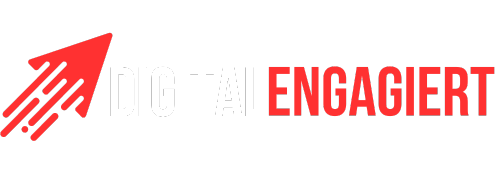Große Videos bremsen den Alltag: Uploads dauern, Mails scheitern, Messenger setzen harte Limits. Dieser Leitfaden zeigt kompakt, wie Sie MP4 komprimieren, ohne die sichtbare Qualität zu ruinieren. Er richtet sich an Nutzer in Deutschland, die schnell und sauber arbeiten möchten – ob am Desktop oder am Laptop.
Sie lernen, wie Sie unter gängigen Desktop-Systemen ein Video verkleinern, welche Einstellungen wirklich zählen und wann ein Videokompressor im Browser Sinn ergibt – kurz: worauf es beim MP4 komprimieren wirklich ankommt. Praxisnahe Beispiele helfen bei der Entscheidung zwischen H.264 und H.265/HEVC, damit Sie eine gute Balance aus Dateigröße, Bildqualität und Kompatibilität erreichen.
Warum MP4-Dateien komprimieren: Speicherplatz, Teilen, Bearbeiten und Wiedergabe
Große MP4s füllen Festplatten und Clouds schneller als gedacht. Eine Minute 4K mit 24 fps im H.264-Codec aus einer Kamera kann über 1 GB beanspruchen, 4K mit 30 fps in besonders hochbitratigen Formaten auf aktuellen Smartphones sogar rund 6 GB pro Minute. Wer die MP4-Größe reduzieren will, kann Speicherplatz sparen und Archive übersichtlich halten. Wenn Sie MP4 komprimieren, werden Uploads und Transfers deutlich leichter.
Komprimierung senkt die Bitrate und macht das Teilen schneller. Das hilft bei Limits: E-Mail erlaubt meist 20–25 MB, viele Messenger und soziale Netzwerke liegen bei 25–500 MB. Kleinere Dateien beschleunigen Uploads, Direktübertragungen zwischen Geräten und NAS-Backups, besonders bei schwankendem WLAN.
Auch die Videobearbeitung bremst große Dateien aus. Import, Vorschau, Rendern und Export dauern länger, ältere Laptops geraten ins Straucheln. Schlankere Clips laden schneller in gängigen Schnittprogrammen und reduzieren Cache- sowie Proxy-Bedarf.
Die Wiedergabe wird stabiler, vor allem auf Geräten ohne starke Decoder. 4K-, HDR- oder High-FPS-Material führt sonst zu Rucklern. Effiziente Verfahren wie H.265/HEVC bieten bei ähnlicher Qualität bis zu etwa 50 % weniger Bitrate als H.264 und sparen Bandbreite beim Streaming.
Lokal am Rechner: MP4 komprimieren ohne Uploads
Wer ohne Uploads auskommt, spart Zeit und behält die volle Kontrolle. Dafür eignen sich drei Wege: ein grafischer Desktop-Konverter, die Konvertierungsfunktion eines Mediaplayers oder ein Kommandozeilen-Encoder. Sie decken die meisten Szenarien ab – von schnell und simpel bis präzise mit Ziel-Bitrate oder Zielgröße.
Schritt-für-Schritt (GUI-Konverter)
Datei laden, bei „Dimensionen“/„Größe“ die Auflösung reduzieren, dann im Tab „Video“ H.264 oder H.265 wählen und die Framerate auf 24, 25 oder 30 fps begrenzen. Überflüssige Audiospuren entfernen oder deren Datenrate senken.
Bewährter Startpunkt: Qualitätsmodus (konstanter Qualitätsfaktor) um Q≈22. Damit erhalten Sie oft saubere Schärfe bei deutlich kleinerer Datei. Batch-Verarbeitung ist möglich; für eine exakte Zielgröße ggf. mit Bitrate nachjustieren und die Qualität prüfen.
Alternative: Mediaplayer mit Konvertierung
Quelldatei wählen, ein Profil mit MP4 (H.264 oder H.265) starten. Im erweiterten Dialog Auflösung und Framerate reduzieren sowie die Video- und Audio-Bitrate anpassen; nicht benötigte Audiospuren abschalten.
Vorteil: Breite Formatunterstützung und schnelle Presets. Einschränkungen: Häufig keine komfortable Option für eine feste Zielgröße; sehr große Dateien können träge verarbeitet werden. Für kurze Clips liefern moderate Datenraten oft stabile Ergebnisse.
Fortgeschritten: 2-Pass-Encoding
Ein Kommandozeilen-Encoder bietet maximale Kontrolle über Codec, Auflösung und Datenrate. Mit 2-Pass-Encoding wird die Bitverteilung optimiert, sodass sich eine gewünschte Zielgröße setzen lässt – ohne sichtbare Qualitätssprünge in komplexen Szenen. Für planbare Workflows führt die Kombination aus H.264/H.265, sauberer Framerate, moderater Auflösung und 2-Pass zu schlanken Dateien mit konstanter Bildqualität.
Im Browser schnell MP4 komprimieren
Wer online arbeitet, spart Installation und kommt rasch zu Ergebnissen. Webdienste passen Auflösung oder Bitrate an und ermöglichen eine zügige Videokompression für Social-Uploads. Typischer Ablauf: Datei hochladen, MP4 als Ziel wählen, optional H.264 oder H.265 setzen, Qualität prüfen, komprimieren und herunterladen.
Wenn Online-Tools sinnvoll sind
Für kurze Clips und nicht sensible Inhalte sind Webdienste ideal. Einige sind extrem einfach (ohne Anmeldung, begrenzte Einstellmöglichkeiten, z. B. bis ~500 MB pro Datei), andere erlauben eine Zielgröße oder Batch-Jobs. Achten Sie auf klare Oberflächen, Datenschutz-Optionen und ob Freigabe-Links bereitgestellt werden. Für Spezialfälle gibt es Dienste mit Vorlagen, einfachem Audiotuning oder wasserzeichenfreien Ergebnissen.
Bei moderaten Längen im Browser ist das Arbeiten flüssig. Das vermeidet Treiberprobleme und macht Feinabstimmung leicht. So gelingt eine sichere Videokompression ohne Setup.
Grenzen und Best Practices
Viele Dienste stoßen bei sehr großen Dateien im Browser an Grenzen. 1-GB-Uploads werden langsam, haben Größenbeschränkungen oder weniger Feinschliff bei Parametern. Manche Anbieter setzen Wasserzeichen oder deckeln die Qualität.
Datenschutz bleibt zentral: Beim Upload wandern Gesichter, Metadaten und IP-Adressen ins Netz. DSGVO-konforme Dienste sollten klar kommunizieren, wie lange Dateien gespeichert werden und wann sie gelöscht sind, besonders außerhalb der EU. Prüfen Sie HTTPS, transparente Policies und ob ein Auftragsverarbeitungsvertrag nach Art. 28 möglich ist.
Nur unsensible Inhalte hochladen; kritisches Material lieber lokal mit Desktop-Tools bearbeiten. Bei Videoportalen den erweiterten Datenschutzmodus nutzen und auf Websites Zwei-Klick-Lösungen einsetzen. Für wiederkehrende Workflows eignen sich Dienste mit Batch-Funktion für viele Dateien und Plattformen mit Fokus auf Tempo für schnelle Einzelergebnisse.
So bleibt MP4 komprimieren im Browser praktikabel, während Sie Komfort, Qualität und Schutz ausbalancieren. Und lokal gilt: Mit sinnvollen Voreinstellungen, 2-Pass-Encoding und realistischen Bitraten lässt sich MP4 komprimieren effizient und reproduzierbar umsetzen. Für Alltagsaufgaben reicht oft schon eine moderate Reduktion; wer MP4 komprimieren gezielt plant, spart dauerhaft Speicher und Zeit – ohne sichtbare Einbußen.
- Dokument-Chaos im Büroalltag bewältigen - 25. November 2025
- Internet-Suche im Umbruch: Was Nutzer 2026 wirklich von Google und KI erwarten - 21. November 2025
- Das große Vergessen? Wie digitale Archäologen unsere kulturelle Vergangenheit retten - 19. November 2025